poprawka bledu dolaczenie nie powiodlo sie korzystasz z innej wersji mw2 wyjasniono
jak otworzyć plik torrentowany na komputerze Mac

Wojna z błędem
Granie w gry wideo może być przyjemnym doświadczeniem, dopóki nie zaczną pojawiać się błędy i błędy. Dotyczy to szczególnie Call of Duty: Modern Warfare 2 , gdzie wydawane są częste aktualizacje w celu rozwiązania problemów, ale pojawiają się nowe problemy, które mogą zepsuć rozgrywkę. Jednym z częstych błędów, które gracze często napotykają w MW2, jest błąd „dołączenie nie powiodło się, korzystasz z innej wersji”.
Chociaż błąd może być bardzo frustrujący, istnieją proste obejścia, które mogą go szybko rozwiązać.
Przyczyny błędu łączenia nie powiodły się i jego obejścia w MW2

Dość często spotyka się błąd „dołączenie nie powiodło się, korzystasz z innej wersji” po wydaniu nowej aktualizacji gry. Główną przyczyną tego błędu jest prosta niezgodność wersji między klientem gry a serwerem.
Zasadniczo wersja klienta gry zainstalowana na twoim komputerze lub konsoli różni się od wersji serwera, z którym próbujesz się połączyć, co skutkuje brakiem możliwości dołączenia do meczu ze znajomymi.
Aby rozwiązać ten błąd, najłatwiejszym i najczęstszym rozwiązaniem jest aktualizacja Nowoczesna wojna 2 do najnowszej dostępnej wersji. Jeśli zamierzasz grać ze znajomymi, upewnij się, że oni również zaktualizują swoją grę do najnowszej wersji.
jaka jest najlepsza usługa poczty e-mail
Aktualizacja na PC
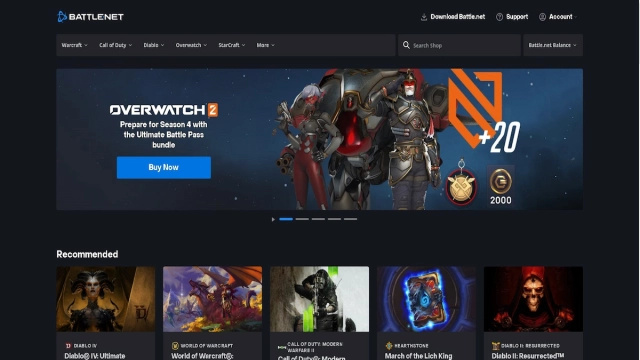
Aktualizacja gry na PC to prosty proces, który obejmuje kilka prostych kroków. Jeśli zainstalowałeś grę przez Battle.net:
- Uruchom Battle.net klient.
- Po otwarciu klienta przejdź do zakładki „zainstalowane gry” i wybierz MW2 z listy.
- Następnie kliknij ikonę ustawień znajdującą się obok przycisku Odtwórz i wybierz opcję „Sprawdź dostępność aktualizacji”.
Jeśli zainstalowałeś grę przez Steam, proces aktualizacji wygląda nieco inaczej.
- Najpierw otwórz Steam i wybierz MW2 z biblioteki gier.
- Następnie kliknij Właściwości, a następnie Pliki lokalne, a na koniec kliknij opcję „Sprawdź integralność plików gry…”.
- Steam automatycznie sprawdzi dostępność aktualizacji i zaktualizuje pliki gry do najnowszej dostępnej wersji.
Aktualizacja na konsolach

Aktualizowanie MW2 na PlayStation to szybki i łatwy proces, który można wykonać, wykonując kilka prostych kroków:
- Po pierwsze, upewnij się, że konsola jest podłączona do Internetu.
- Następnie przejdź do karty Gry na ekranie głównym i poszukaj swojej gry na liście.
- Naciśnij przycisk Opcje na kontrolerze i wybierz opcję „Sprawdź dostępność aktualizacji”.
- Spowoduje to, że konsola sprawdzi, czy dostępne są aktualizacje gry, i możesz kontynuować aktualizację gry, jeśli aktualizacja zostanie znaleziona.
Jeśli grasz MW2 na konsoli Xbox kroki aktualizacji gry są nieco inne:
oddzielna tablica skrótów łańcuchowych c ++
- Na ekranie głównym przejdź do sekcji Moje gry i znajdź MW2 na liście.
- Kliknij „Zarządzaj grą i dodatkami”, a zobaczysz, czy aktualizacja jest dostępna, czy nie.
- Jeśli aktualizacja jest dostępna, kliknij przycisk „Aktualizuj”, aby kontynuować proces aktualizacji.
Ważne jest, aby pamiętać, że jeśli po aktualizacji gry nadal pojawia się błąd „dołączenie nie powiodło się, korzystasz z innej wersji”, powinieneś sprawdzić, czy serwery gry działają. Jeśli serwery gry nie działają, jakiekolwiek obejście problemu będzie nieskuteczne. Ponadto możesz spróbować ponownie uruchomić urządzenie lub skorzystać z usług innego dostawcy usług internetowych lub sieci VPN, aby rozwiązać problem i rozwiązać problem.
Powiązany: Jak naprawić usterkę zablokowanego trybu Warzone 2.0 Veteran Raid